Ao editar ou copiar arquivos do Excel no Mac, você pode clicar acidentalmente no botão "Não Salvar" ou salvar sobre arquivos do Excel existentes com o mesmo nome e sobrescrever seus arquivos do Excel por engano. Isso pode ser muito angustiante, mas há vários métodos que você pode usar para recuperar o arquivo original.
Você deve saber que os arquivos Excel "Sobrescritos" no seu Mac podem ser recuperados porque os dados atualizados não sobrescrevem verdadeiramente esses arquivos. Esses novos dados são apenas gravados em um novo local, então você ainda pode recuperar os arquivos Excel substituídos em um Mac com backups ou software de recuperação de dados.
Então, vamos nos aprofundar nos tutoriais detalhados sobre como recuperar arquivos substituídos do Excel no Mac .
Correção 1. Recupere arquivos Excel sobrescritos no Mac com software de recuperação de dados
Quando você perde dados, a primeira coisa que você deve fazer é aplicar um software profissional de recuperação de dados se você não tiver nenhum backup. Nenhum conhecimento avançado de tecnologia é necessário para usar uma ferramenta de recuperação de dados amigável como o EaseUS Data Recovery Wizard para Mac . Você pode baixar uma versão de teste deste software usando o botão de download.
Este software pode ajudar você a recuperar arquivos do Excel não salvos no Mac e também pode recuperar planilhas do Excel que você excluiu anteriormente.
Você pode escanear vários dispositivos de armazenamento em um Mac com um programa de recuperação de dados da EaseUS, então pode ser útil escanear o disco de backup que salvou os arquivos do Excel antes para recuperar os arquivos originais ou recuperar versões anteriores dos arquivos do Excel no Mac .
Confira o guia a seguir para recuperar arquivos Excel "substituídos" no Mac com o EaseUS Data Recovery Wizard para Mac:
Etapa 1. Selecione o disco
Inicie o EaseUS Data Recovery Wizard para Mac, passe o mouse sobre o dispositivo onde você perdeu um arquivo não salvo e clique em "Pesquisar arquivos perdidos".

Etapa 2. Escolha documentos não salvos
Após a digitalização, clique em "Tipo" e expanda "Documentos não salvos". Clique no tipo exato de arquivo - Word, Excel, Powerpoint, Keynote, Pages ou Numbers que você perdeu sem salvar.

Etapa 3. Visualizar e recuperar arquivos não salvos
Clique duas vezes para visualizar o arquivo não salvo, selecione a versão correta e clique em "Recuperar" para salvar o arquivo em outro local seguro no Mac.

Para ajudar mais usuários do Excel que sobrescreveram arquivos no Mac, compartilhe esta passagem nas redes sociais e deixe mais pessoas saberem!
Correção 2. Restaurar um arquivo Excel sobrescrito no Mac com backups
A melhor maneira de recuperar um arquivo sobrescrito em um Mac é aplicando backups recentes. Você pode verificar o disco de backup, o Time Machine ou backups na nuvem para recuperar os arquivos originais.
✅Do disco de backup: se você copiou arquivos perdidos do Excel do seu Mac para o seu disco rígido externo de backup ou unidade flash USB manualmente, você pode recuperar um arquivo substituído no Mac copiando os arquivos do Excel de volta para o seu Mac.
✅Do Time Machine: Para aplicar backups do Time Machine, você precisa ter certeza de que o habilitou com antecedência. Depois que o Time Machine for ativado, você pode entrar no Time Machine na barra de menu e visualizar versões anteriores dos seus arquivos do Excel.
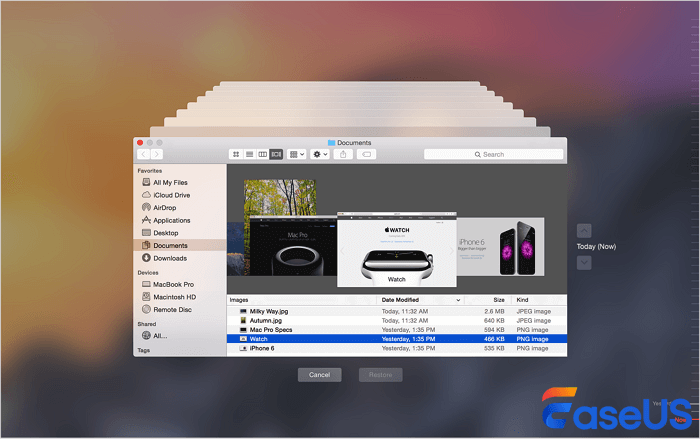
✅Do armazenamento em nuvem: o iCloud pode sincronizar documentos e arquivos da área de trabalho para você, para que você possa recuperar os arquivos substituídos do iCloud. No entanto, se você tiver carregado arquivos do Excel em outro armazenamento em nuvem, baixe novamente os arquivos do disco de nuvem de destino.

Correção 3. Recuperar arquivos salvos do Excel no Mac no Microsoft Excel
Os aplicativos do Microsoft Office e os aplicativos integrados da Apple, como Pages e Numbers, oferecem suporte à restauração de arquivos para versões anteriores. Com esse recurso funcional, você pode recuperar facilmente versões anteriores de arquivos do Excel no Mac. No entanto, você deve saber que esses recursos também são suportados pelo backup em nuvem, então você deve habilitar o iCloud, OneDrive ou SharePoint para usá-lo.
Vamos descobrir como recuperar arquivos salvos do Excel no Mac com o recurso integrado do Microsoft Excel:
Etapa 1. Inicie o Microsoft Excel e abra o arquivo Excel substituído com ele.
Etapa 2. Clique na aba "Arquivo" na barra de menu.
Etapa 3. Em seguida, você pode escolher "Navegar no histórico de versões" para restaurar rapidamente versões mais antigas dos seus arquivos do Excel.

Se esse recurso estiver desabilitado, significa que seu arquivo não foi carregado no OneDrive ou no SharePoint. Para essa situação, você deve aplicar outros métodos ou recuperar arquivos do Excel no Mac com o EaseUS Data Recovery Wizard for Mac.
Resumo
A melhor maneira de evitar que arquivos do Excel sejam excluídos ou substituídos no seu Mac é criar backups com frequência.
É recomendável fazer backup de arquivos importantes do Excel em mais de dois locais.
É melhor recuperar arquivos do Excel "substituídos" no Mac o mais rápido possível, ou seus arquivos podem ser realmente substituídos por outros arquivos.
Não se esqueça de compartilhar esses métodos de recuperação e dicas úteis nas redes sociais para ajudar mais usuários do Excel!
Perguntas frequentes sobre recuperação de arquivos do Excel sobrescritos no Mac
Confira as seguintes perguntas frequentes para saber mais sobre a recuperação de arquivos do Excel substituídos:
1. Como faço para recuperar a versão anterior dos arquivos do Excel no Mac?
Você pode recuperar versões anteriores de um arquivo Excel no Mac com o Time Machine ou o recurso integrado do MS Excel/Numbers. O Time Machine fará backup dos seus arquivos Excel automaticamente, e você pode restaurar versões anteriores dos backups.
Para usar os recursos do Microsoft Excel e Numbers, você deve habilitar o OneDrive, o SharePoint ou o iCloud com antecedência.
2. É possível recuperar arquivos substituídos do Excel no Mac?
Sim, os arquivos Excel substituídos não são realmente sobrescritos por novos dados. Os novos dados serão salvos em um novo local, e você pode recuperar arquivos substituídos em um Mac com software de recuperação profissional ou de backups recentes.
3. Como posso recuperar arquivos do Excel substituídos sem a versão anterior no Mac?
Se você não conseguir encontrar versões anteriores dos arquivos do Excel no Mac no Microsoft Excel ou Numbers, verifique os backups recentes do Time Machine.
Esta página foi útil?
Atualizado por Jacinta
"Obrigada por ler meus artigos. Espero que meus artigos possam ajudá-lo a resolver seus problemas de forma fácil e eficaz."
Escrito por Leonardo
"Obrigado por ler meus artigos, queridos leitores. Sempre me dá uma grande sensação de realização quando meus escritos realmente ajudam. Espero que gostem de sua estadia no EaseUS e tenham um bom dia."
-
O EaseUS Data Recovery Wizard é um poderoso software de recuperação de sistema, projetado para permitir que você recupere arquivos excluídos acidentalmente, potencialmente perdidos por malware ou por uma partição inteira do disco rígido.
Leia mais -
O EaseUS Data Recovery Wizard é o melhor que já vimos. Está longe de ser perfeito, em parte porque a tecnologia avançada de disco atual torna a recuperação de dados mais difícil do que era com a tecnologia mais simples do passado.
Leia mais -
O EaseUS Data Recovery Wizard Pro tem a reputação de ser um dos melhores programas de software de recuperação de dados do mercado. Ele vem com uma seleção de recursos avançados, incluindo recuperação de partição, restauração de unidade formatada e reparo de arquivos corrompidos.
Leia mais
Artigos relacionados
-
Recuperar Arquivos/Faixas Excluídas do GarageBand no Mac
![author icon]() Rita 27/10/2025
Rita 27/10/2025
-
Correções para Mac Não Inicializa no Modo de Recuperação | Command R Não Funciona no Mac
![author icon]() Rita 27/10/2025
Rita 27/10/2025
-
Como Baixar e Instalar o macOS 10.15 [Guia de Download do macOS Catalina 2025]
![author icon]() Leonardo 29/10/2025
Leonardo 29/10/2025
-
Notas não funcionam em um Mac: 5 maneiras de consertar
![author icon]() Leonardo 27/10/2025
Leonardo 27/10/2025
